如何轻松下载安装WordPress免费插件:详细教程
- wordpress教程
- 2025-02-23 22:00:32
- 67热度
- 0评论
WordPress作为全球最受欢迎的网站建设平台之一,其丰富的插件资源是其强大功能的核心。本文将为您提供一份详尽的WordPress免费插件下载安装教程,帮助您快速掌握这一技能。
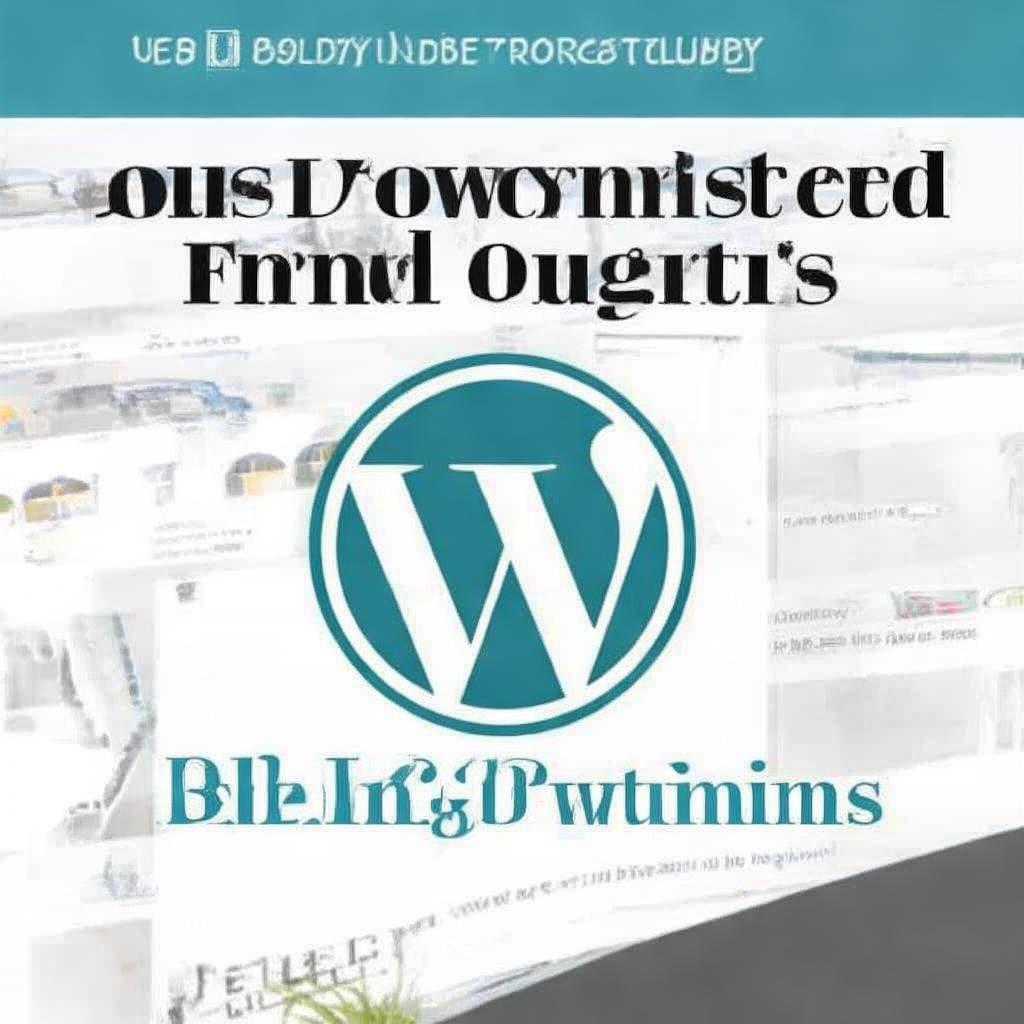
第一步:登录WordPress后台
首先,您需要登录到您的WordPress网站后台。打开浏览器,输入您的网站域名后加上“/wp-admin”,例如“http://www.yoursite.com/wp-admin”,然后输入您的用户名和密码进行登录。
第二步:进入插件页面
登录成功后,您会看到左侧的菜单栏。点击“插件”选项,然后在下拉菜单中选择“添加新插件”。这将带您进入WordPress官方插件库。
第三步:搜索所需插件
在插件库页面,您会看到一个搜索框。在这里输入您需要的插件名称或关键词,例如“SEO”、“缓存”等。WordPress会自动显示与您搜索词相关的插件列表。
第四步:选择并安装插件
浏览搜索结果,找到您需要的插件。点击“更多详情”可以查看插件的详细介绍、评分和用户评论。确认无误后,点击“现在安装”按钮。WordPress会自动下载并安装该插件。
第五步:激活插件
安装完成后,您需要点击“激活插件”按钮来启用它。激活后的插件会在左侧菜单栏中显示其设置选项,您可以在此进行详细配置。
示例:安装Yoast SEO插件
以安装Yoast SEO插件为例,按照上述步骤操作:
- 在搜索框中输入“Yoast SEO”。
- 找到Yoast SEO插件,点击“现在安装”。
- 安装完成后,点击“激活插件”。
- 在左侧菜单栏中找到“SEO”选项,进行详细设置。
常见问题解答
-
问:插件安装失败怎么办?
答:首先检查您的网络连接是否正常。如果问题依旧,尝试手动上传插件。下载插件ZIP文件,然后在WordPress后台选择“插件”->“添加新插件”->“上传插件”,选择文件并安装。
-
问:如何卸载不需要的插件?
答:进入“插件”页面,找到您要卸载的插件,点击“停用”,然后点击“删除”。确认后,插件将被彻底移除。
-
问:插件更新如何处理?
答:WordPress会自动检测插件更新。当有更新可用时,您会在“插件”页面看到提示。点击“更新”按钮即可进行更新。
希望这份教程能帮助您顺利下载和安装WordPress免费插件。如果您需要更多帮助,可以访问WordPress官方支持论坛获取更多信息和解答。


